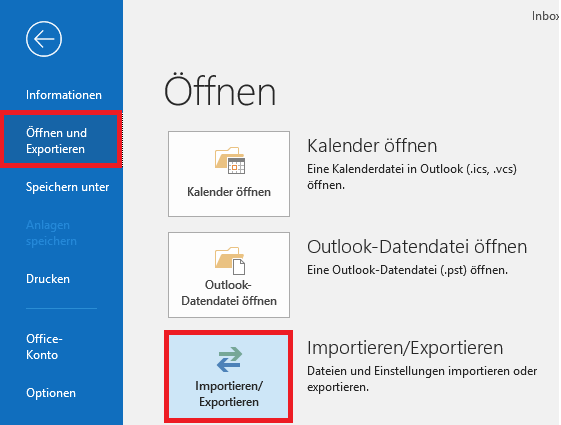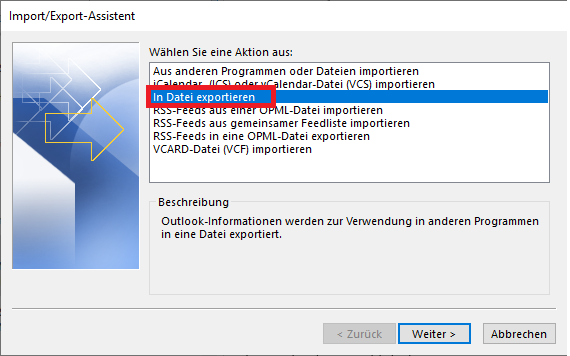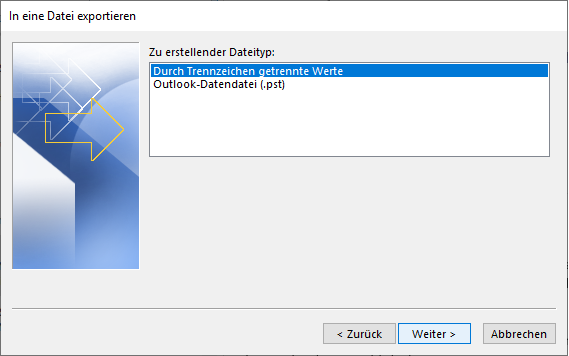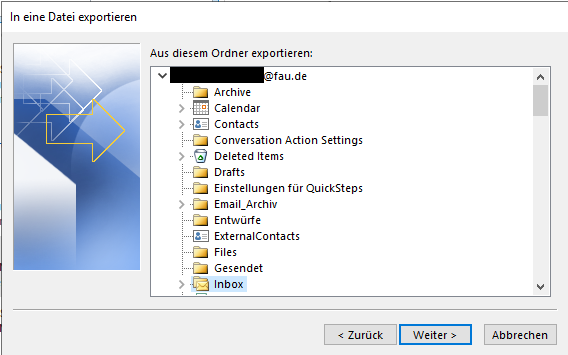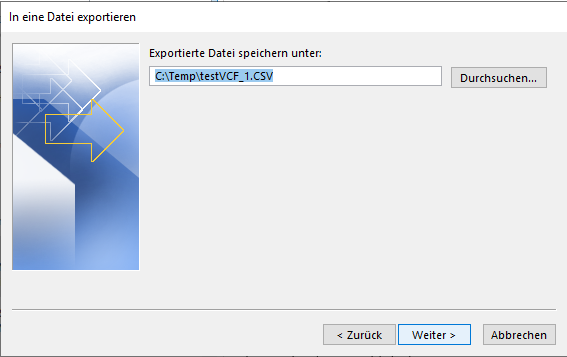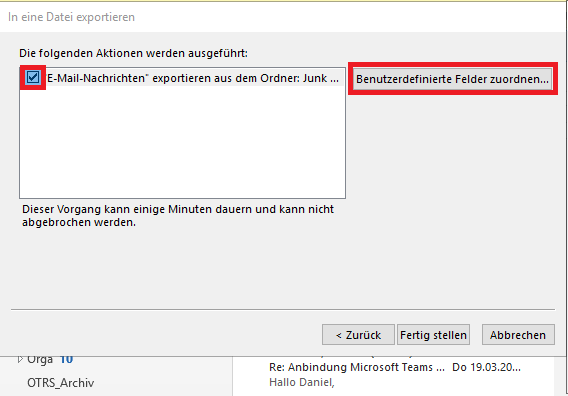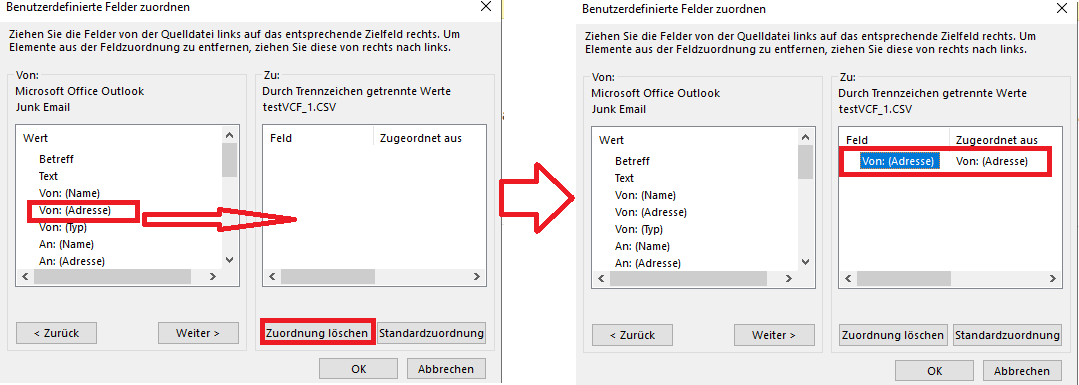Kann ich eine Massenantwort auf mehrere einzelne Nachrichten versenden?
Die jetzige Situation erfordert es manchmal, eine Antwort an mehrere Empfänger zu verfassen, die aus verschiedenen Rückmeldungen stammen. An dieser Stelle ist es irrelevant, ob die Nachricht an eine Mailingliste, einen Verteiler oder einfach eine Ansammlung von Einzeladressen ging.
In allen Fällen gilt:
Falls Sie diesen Personenkreis über Einzeladressen anschreiben, überlegen Sie sich bitte, ob es zwingend notwendig ist, dass die Adressaten Ihre E-Mail-Adressen gegenseitig sehen können (To/An oder Cc/Kopie an) oder ob dies definitiv unerwünscht ist (Bcc/Blindkopie an). Für große Adressatenkreise empfehlen wir aus Datenschutzgründen in jedem Fall die Bcc-Adressierung. Bitte beachten Sie auch die weiteren Hinweise auf unserer Seite E-Mail-Versand an große Adressatenkreise.
Falls Sie diesen Personenkreis öfter anschreiben müssen, empfehlen wir Ihnen, hierfür bei postmaster@fau.de eine Mailingliste einrichten zu lassen, welche Sie dann mit diesen Adressen über eine Weboberfläche befüllen können. Je nach Einstellung der Mailingliste kann den Personen die Möglichkeit eingeräumt werden, sich selbst aus der Liste wieder auszutragen oder auch an die Liste zu antworten.
Lösungsweg
Microsoft Outlook
Standardmäßig hat Outlook keine Lösung für dieses Problem. Jedoch scheint es Wege über VB Skripten, kostenpflichtige AddIns oder nicht triviale Agenten in Outlook zu geben. Wir werden auf diese Möglichkeiten hier nicht eingehen, da wir keine Unterstützung in diesen Bereichen leisten können.
Es gibt jedoch zwei Wege, die auf Outlook basieren und durchaus mit vertretbarem Aufwand verbunden sind.
1. Möglichkeit:
Wenn die Liste primär aus FAU-Mitarbeitern besteht und nicht sehr umfangreich ist, dann können Sie den schnellen Weg ausprobieren. Dafür müssen Sie die gewünschten Nachrichten kopieren und anschließend diese Inhalte in eine Excel-Tabelle einfügen. Somit bekommen Sie den Anzeigenamen in eine Spalte und es kann diese wieder in eine Outlook-Nachricht eingefügt werden. Mittels der Funktion „Adressen prüfen“ (Alt+K) können Sie versuchen, die Adressen aufzulösen. Wenn die Adressen aus einem Exchange-Postfach stammen und die Empfänger keine Namensvetter haben, dann haben Sie gute Erfolgsaussichten. Wir reden über Namensvetter, wenn der Vorname, Nachname und eventueller Namenszusatz nicht eindeutig sind. Wenn zu viele solcher Fälle auftreten oder Ihnen der Aufwand zu groß erscheint, dann können Sie sich den weiteren Weg weiter unten ansehen.
2. Möglichkeit:
Für Fälle, bei den die Nachrichten von Personen, die nicht im Adressbuch stehen oder E-Mail-Clients ohne Unterstützung bei der Konto-Einrichtung kommen, dann müssen Sie diesen Weg gehen. Zunächst müssen sich alle Nachrichten, auf die Sie antworten möchten, in einem Verzeichnis befinden. Sie müssen zuerst über den Reiter Datei auf Importieren/Exportieren gehen.
Daraufhin In Datei exportieren auswählen.
In diesem Schritt wählen Sie bitte Durch Trennzeichen getrennte Werte aus.
Wählen Sie hier den entsprechenden Ordner aus, in dem die betroffenen Nachrichten sind.
Hier können Sie den Speicherort der CSV-Datei angeben. Sie können auch den Standardpfad belassen.
Im nächsten Schritt müssen Sie auf Benutzerdefinierte Felder zuordnen oder falls es ausgegraut sein sollte, das Häkchen setzen.
Im letzten Schritt müssen Sie zuerst die bestehende Zuordnung löschen und den Eintrag „Von: (Adresse)“ in die rechte Spalte übertragen.
Im rechten Bereich sehen Sie, wie es aussehen soll. Anschließend müssen Sie den Vorgang noch bestätigen und fertig stellen.
Somit haben Sie alle Adressen in einer Excel-Tabelle. Diese Adressen können Sie dann für den Adressatenkreis Ihrer Antwort nehmen.